
Mulakan dengan GarageBand untuk iPad
Kali pertama anda membuka GarageBand, anda akan melihat pelayar Bunyi, yang anda boleh memilih Instrumen Sentuh untuk dimainkan. Terdapat Instrumen Sentuh untuk keyboard, gitar, bes, dram, tali dan banyak lagi, direka untuk membantu anda menghasilkan muzik dengan mudah. Dalam pelayar Bunyi, anda juga boleh membuka Pustaka Bunyi, yang anda boleh memuat turun Instrumen Sentuh, bunyi dan gelung tambahan.
Pilih Instrumen Sentuh
Dalam pelayar Bunyi, leret ke kiri atau kanan untuk melihat instrumen dan ketik yang anda mahu mainkan. Ketik Lebih Bunyi untuk melihat bunyi tambahan untuk instrumen tersebut.
Instrumen Sentuh dibuka. Untuk memilih instrumen lain, ketik butang Pelayar ![]() di sebelah kiri bar kawalan untuk kembali ke pelayar Bunyi, kemudian ketik instrumen berbeza. Anda juga boleh menyentuh dan menahan butang Layari dan memilih instrumen lain daripada senarai.
di sebelah kiri bar kawalan untuk kembali ke pelayar Bunyi, kemudian ketik instrumen berbeza. Anda juga boleh menyentuh dan menahan butang Layari dan memilih instrumen lain daripada senarai.
Setiap Instrumen Sentuh memiliki kawasan main dan kawasan kawalan. Anda boleh memainkan melodi, kord dan bunyi dengan menyentuh elemen kunci, tali, atau elemen lain dalam kawasan main dan mengubah bunyi instrumen menggunakan tombol, butang dan kawalan lain dalam kawasan kawalan.
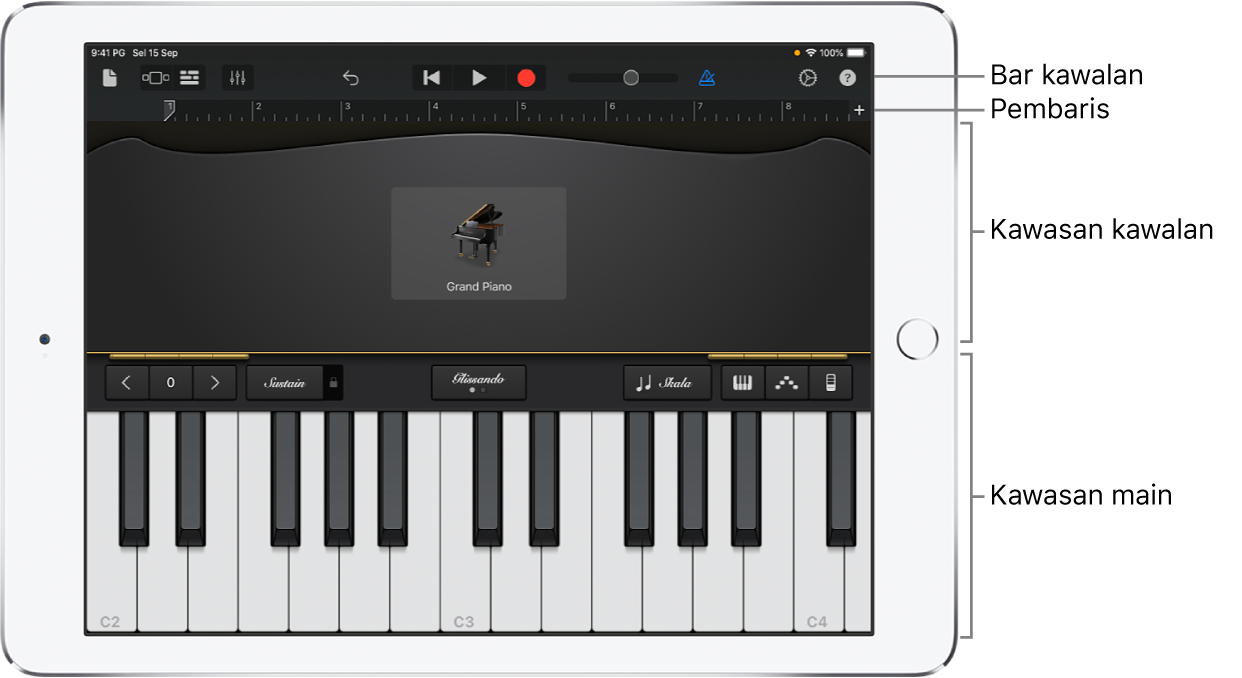
Di atas skrin terdapat bar kawalan, yang menampilkan kawalan navigasi, main balik dan kelantangan. Di bawah bar kawalan terdapat pembaris yang menunjukkan masa muzik dalam bar dan rentak. Penunjuk main bergerak merentasi pembaris untuk menunjukkan bahagian lagu yang sedang dimainkan sekarang.
Setelah Instrumen Sentuh terbuka, anda boleh mula bermain. Bahagian berikut memberikan maklumat khusus mengenai setiap jenis Instrumen Sentuh:
Anda boleh mengetik butang Live Loops untuk mula bekerja dalam grid Live Loops.
Anda juga boleh mengetik butang Info ![]() di penjuru kanan atas untuk memaparkan tindanan petua bimbingan yang mengandungi maklumat berguna mengenai instrumen semasa atau paparan Tracks. Anda boleh memainkan instrumen dan menggunakan kesemua kawalannya semasa petua bimbingan kelihatan. Ketik butang Info sekali lagi untuk menyembunyikan petua bimbingan.
di penjuru kanan atas untuk memaparkan tindanan petua bimbingan yang mengandungi maklumat berguna mengenai instrumen semasa atau paparan Tracks. Anda boleh memainkan instrumen dan menggunakan kesemua kawalannya semasa petua bimbingan kelihatan. Ketik butang Info sekali lagi untuk menyembunyikan petua bimbingan.